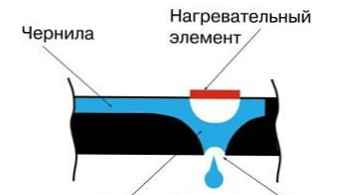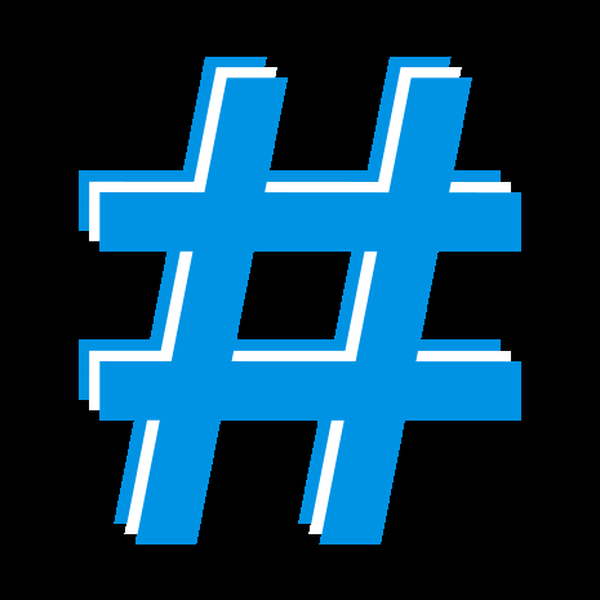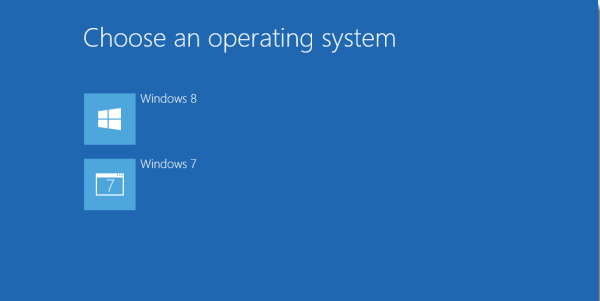В реда на операционните системи от Microsoft, файлът за размяна на Windows 10 не е изключение за тяхното ускорение и това е разбираемо: изискванията за хардуер за инсталиране на нова ОС не са се увеличили, а приложенията, разработени за нея от версия до версия, растат само в хардуерни апетити.
Файлът за суап (swap file) е документ pagefile.sys, разположен в корена на системния дял. Обемът му е равен на физическия размер на оперативната памет, инсталирана на компютъра / лаптопа, а самият swap файл също се нарича виртуална памет.
Тази област на диска, запазена от системата, се използва за качване на данни, които в момента не се използват от системата или приложенията, за да се освободят липсващите мегабайти RAM, необходими за изпълнение на активни задачи. Тоест, при липса на RAM, ненужните данни се разтоварват от нея и се записват на pagefile.sys за временно съхранение. Това леко намалява производителността на компютъра, но ви позволява да компенсирате липсата на RAM и да продължите текущата сесия..
Когато обемът на свободната памет е оскъден и дори когато суап файлът е изключен, системата дава предупреждение, че на компютъра изчерпва свободната памет и за да продължи да работи, затворете фоновите програми и запазете резултатите от своите дейности.
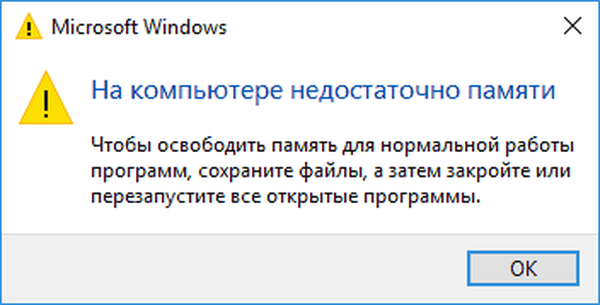
Windows 10 автоматично определя системните параметри и избира размера на pagefile.sys по своя преценка, но ръчната му промяна често подобрява работата на компютъра, тъй като операционната система не може да знае колко и кои приложения ще използва потребителят.
А в някои случаи деактивирането на тази функция може да повлияе положително на скоростта на Windows..
Разгледайте горните случаи по-подробно и се запознайте с видовете суап файлове в новата операционна система.
съдържание- Два файла за размяна
- Как да промените размера на суап файла в Windows 10
- Преместете суап файла в друг раздел
Два файла за размяна
Windows 10 представя нов тип swapfile.sys swap file. Той също се съхранява в системния обем и се различава от файл със страници по това, че изпълнява подобни функции, но по отношение на приложенията на Metro.
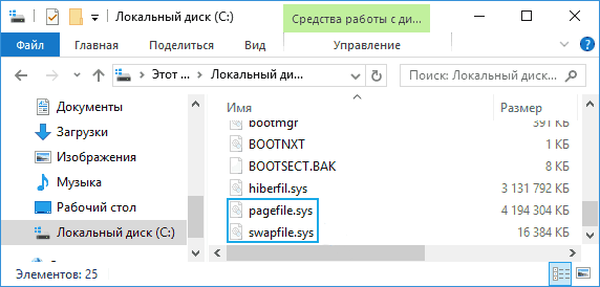
Във връзка с прилагането на новия алгоритъм за работа с RAM, новите десетки приложения използват суап файла като хранилище на техните собствени състояния за бърз достъп - вид хибернация, но по отношение на програмите. Така те незабавно се поставят в RAM, без да се изисква дълго изтегляне, но понякога заемат ценно място на системния дял.
Swapfile.sys се премахва по същия начин като pagefile.sys и не може да присъства в системата без секунда.
Как да промените размера на суап файла в Windows 10
За бързо посещение на менюто, което ви позволява да манипулирате размера на pagefile.sys, се препоръчва да използвате търсачката "десетки", като въведете ключовата дума "производителност". Кликнете върху иконата "Конфигуриране на производителност / производителност на системата".
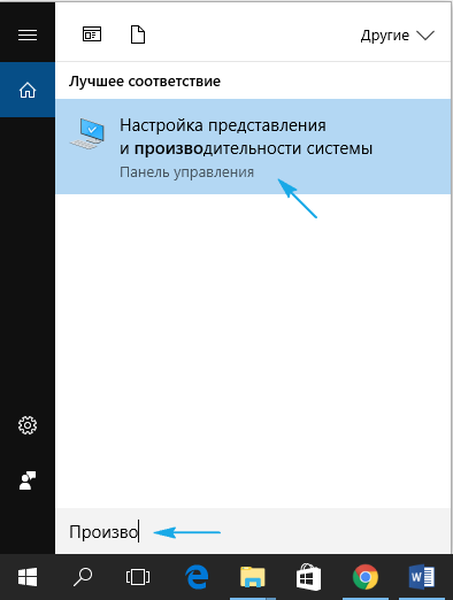
В диалоговия прозорец, който се показва, отидете на раздела "Разширени", където кликваме върху "Промяна", за да посетим интерфейса за конфигурация на виртуалната памет.
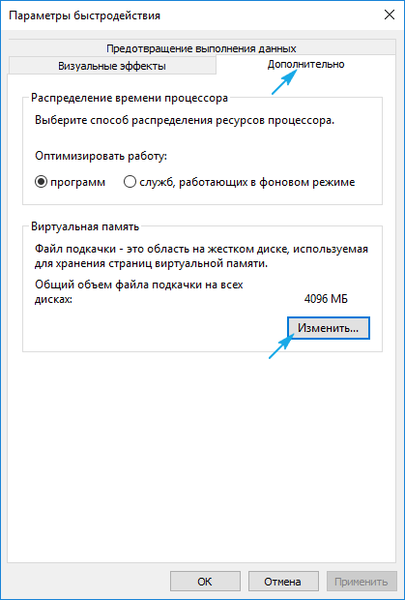
Стандартната конфигурация на системата е автоматичен избор на обем pagedile.sys. Но има и ръчна индикация за размера му. За да направите това, махнете отметката от опцията в прозореца, който се отваря.
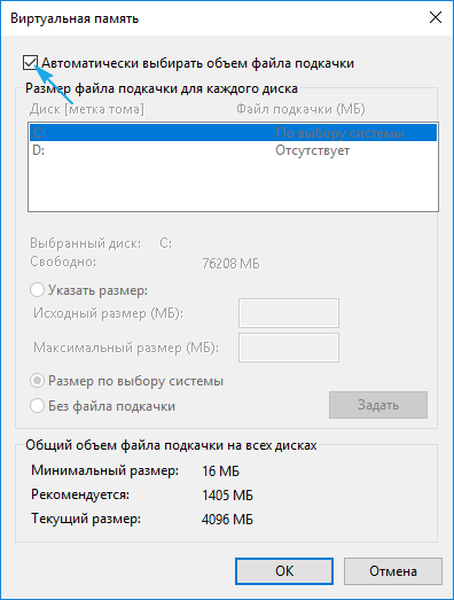
След това преместваме квадратчето в полето „Уточняване на размера“, въвеждаме работното и максимално допустимото количество дисково пространство, което може да се използва като виртуална памет. След това щракнете върху "Set" и рестартирайте Windows 10, за да приложите новите настройки..
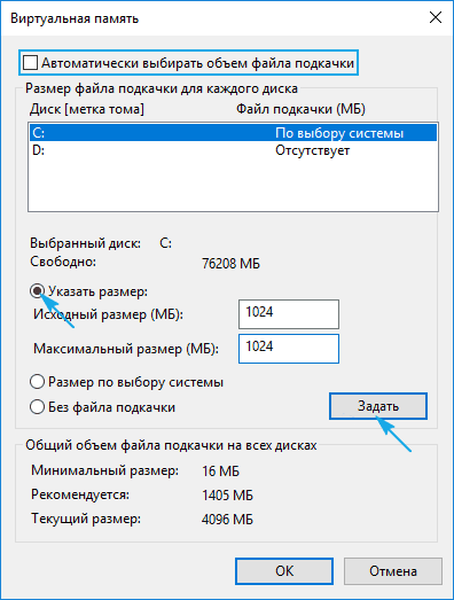
За да изтриете суап файла, преместете превключвателя в позиция „Без суап файл“, щракнете отново „Задаване“ и след това отговорете положително на въпроса, който се появява.
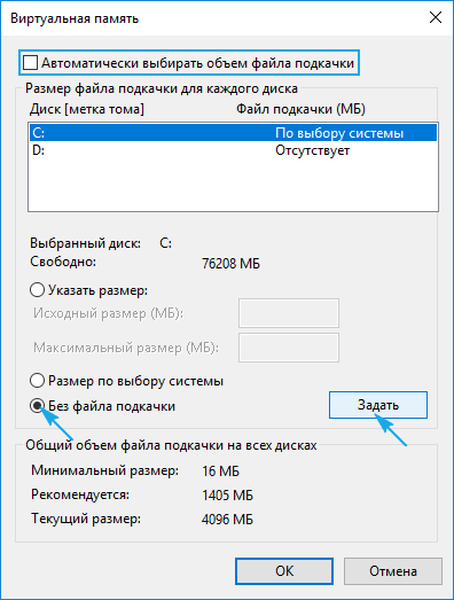
Pagefile.sys ще изчезне от C: \ след рестартиране на системата.
Преместете суап файла в друг раздел
В допълнение към регулирането на размера, ръчно посочване на силата на звука или автоматично избиране от настройките на суап файла, е възможно да го прехвърлите на друг диск. В някои случаи тази необходимост възниква, например, когато има липса на свободно дисково пространство на системния дял или при наличие на SSD, когато не се използва за инсталиране на системата.
Ще разгледаме процеса на преместване на файла на друг физически диск, тъй като прехвърлянето му на отдалечен от централния сектор само ще намали производителността на вече не много мощна система. Главата за четене трябва да работи повече, за да получи достъп до необходимите клъстери поради по-голямата им отдалеченост от центъра и постепенното увеличаване на дължината на секторите.
Файлът за размяна се прехвърля в Windows 10 по метод, подобен на предишните му издания, който е описан в подробните инструкции по-долу..
- Отворете прозореца за конфигуриране на производителността на системата чрез търсене, както е показано по-рано.
- Премахнете отметката от квадратчето за автоматично определяне на размера на файла за размяна.
- Избираме системния дял и деактивираме pagefile.sys за него: прехвърляме превключвателя в позиция „Без суап файл“ и използваме опцията за деактивиране на файла за размяна (той ще бъде изтрит след рестартиране).
- Избираме целевия диск (по-добре е дали той ще бъде физически различен), където виртуалната памет ще бъде преместена, задайте нейните работни и максимални стойности или задайте автоматично откриване и щракнете върху „Задаване“.
- Кликнете върху „OK“, затворете всички прозорци и рестартирайте.
След като включите компютъра, има смисъл да влезете в настройките за производителност на системата и да проверите за pagefile.sys на носителя, където е прехвърлен. Можете също да използвате Explorer, за да включите показването на скрити и системни обекти или файловия мениджър.
Когато използвате Solid State Drive като системна обем, суап файлът трябва да бъде прехвърлен на твърдия диск, за да се намали износването на SSD. Това обаче няма да има много смисъл, ако виртуалната памет се прехвърли на остарял и бавен твърд диск, който до голяма степен е пълен с потребителски файлове. Леко удължаване на работното време на SSD значително ще се отрази на производителността на системата. В този случай трябва да закупите няколко GB оперативна памет, тъй като са намерени средства на SSD.
В много наръчници, включително тези, написани от опитни системни администратори, програмисти и потребители, може да срещнете съвети за изтриване на суап файл, ако имате 8/12/16 гигабайта RAM, в зависимост от количеството RAM, което действително се използва за изпълнение на ежедневните задачи. И има причина за това противниците да не доказват такава гледна точка, особено като вземат предвид целта на файла за размяна (RAM разширяване поради дисково пространство): ако има достатъчно количество летлива памет, тогава няма нужда от суап файл или да го увеличите.
И постоянният достъп на системата до твърдия диск за писане / четене на нещо значително забавя компютъра, защото RAM получи името си заради високата скорост, в сравнение с енергонезависимите носители, включително HDD.
Ако при наличието на гореспоменатото количество RAM, потребителят не само играе игри, „седи“ в Интернет, използва офис програми и гледа филми, но и се ангажира с по-взискателни задачи (триизмерно моделиране, проектиране на сложни системи, векторна и пикселна графика, анимация, редактиране на видео , преопаковане на игри и приложения, използване на виртуални машини с гост операционни системи, преобразуване на видео, работа с емулатори на мобилни платформи), след това наличието на поне няколко гигабайта виртуална памет Силно се препоръчва. И който намери средствата за 16 GB RAM, задачата да отдели 4-6 гигабайта за суап файла не трябва да създава проблеми.
За да се избегне фрагментиране на pagefile.sys и по-ниска производителност на системата, първоначалният (оптимален) и граничен размер на файла за пейджинг трябва да бъдат посочени еднакво и направете това, когато системният дял е минимално пълен и дефрагментиран, например веднага след инсталирането на Windows 10.